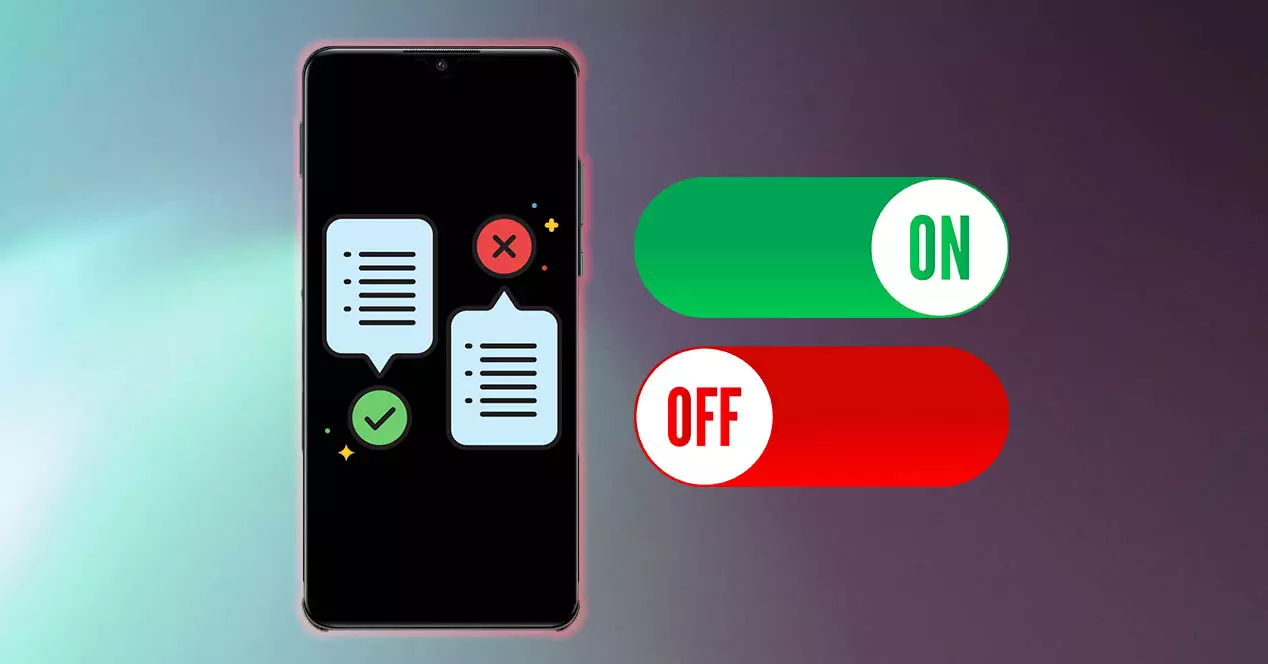
In vielen Fällen haben Sie möglicherweise die Hilfe Ihres eigenen Mobilgeräts benötigt, um das richtige Wort, eine bestimmte Anwendung oder eine Art von Informationen zu finden. Alleine konnten Sie jedoch nicht finden, wonach Sie sich sehnten. Aber zum Glück innerhalb der Android mobile Einstellungen finden wir die sogenannten ' Anregungen ', allerdings in verschiedenen Abschnitten der Einstellungsmenüs selbst.
Aus diesem Grund erklären wir Ihnen alle Vorschläge, die Sie auf Ihrem Telefon konfigurieren können, um Ihnen bei bestimmten Gelegenheiten zu helfen, verschiedene Aktionen durchzuführen, sei es unter anderem um eine Nachricht schnell zu beantworten, eine Anwendung schneller zu finden.
Verwenden Sie den Google-Assistenten
Eine der großartigen Ergänzungen von Android-Telefonen ist, dass wir wählen können, ob Sie das Google Assistant um uns alle Arten von Empfehlungen zu unseren Gesprächen mit diesem Assistenten anzubieten, wie zum Beispiel die Smart Reply-Funktion und vorgeschlagene Aktionen. Mit dieser Software der amerikanischen Firma, die auf Smartphones mit ihrem Betriebssystem implementiert ist, können wir Folgendes tun:
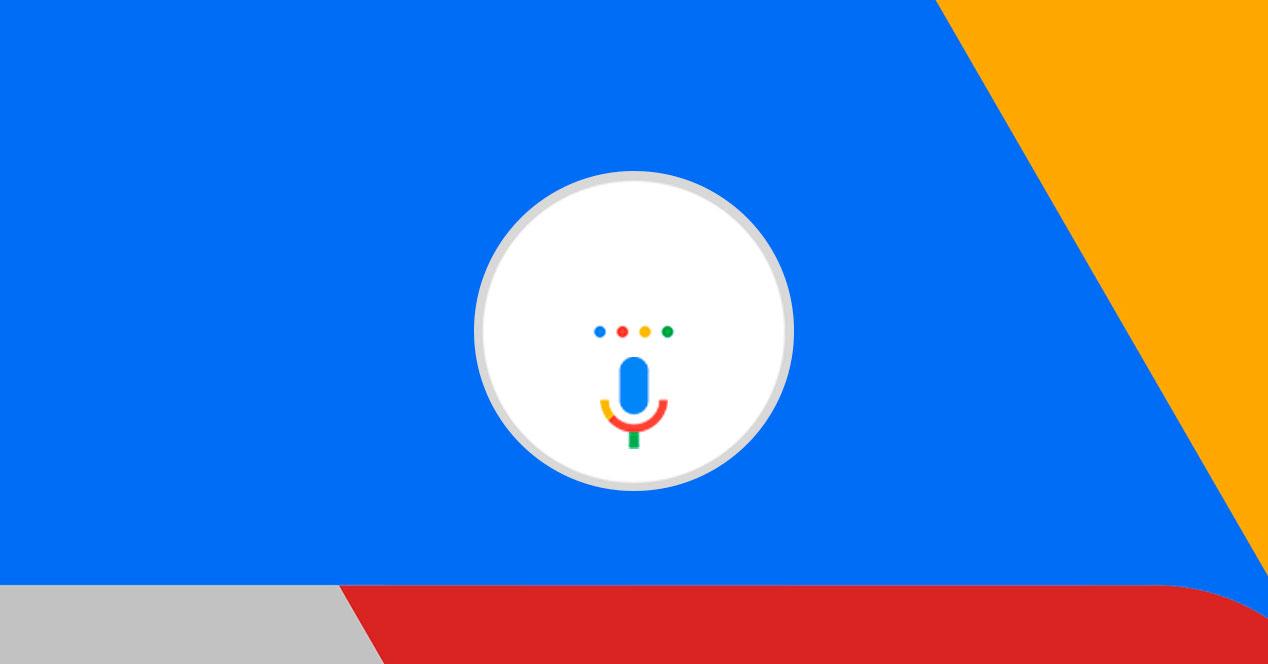
- Vorschläge verwenden: Die standardmäßig mitgelieferte Nachrichten-App kann Ihnen Empfehlungen anzeigen, damit der Google Assistant Ihnen mehr Informationen zu Filmen, Restaurants und vielem mehr geben kann. Wenn Sie also mehr Informationen wünschen, müssen Sie auf einen Vorschlag tippen, um den Google Assistant zu öffnen.
- Hilfe mit Google Assistant finden: Um nach Informationen von Google Assistant zu suchen, öffnen Sie eine Konversation und tippen Sie zum Hinzufügen über das "+" auf Anhängen. Neben Google Assistant müssen Sie eine Option berühren, um sie zu erhalten.
- Bitten Sie den Google Assistant um Hilfe: Damit uns diese intelligente Software die Informationen liefert, die wir gerade benötigen, müssen wir eine Konversation eröffnen und Start gedrückt halten oder „Hey Google“ sagen. Wir können auch etwas Bestimmtes wie "Kinos in der Nähe" sagen.
- Antworten Sie schnell und teilen Sie Inhalte mit Smart Reply und vorgeschlagenen Aktionen: Am Ende einer Unterhaltung finden wir möglicherweise Smart Reply-Empfehlungen oder vorgeschlagene Aktionen basierend auf den letzten Nachrichten. Um eine vorgeschlagene Antwort zu senden, müssen Sie ein Wort oder einen Satz berühren. Diese Antworten können nicht bearbeitet werden. Und um eine vorgeschlagene Aktion abzuschließen, müssen wir sie berühren.
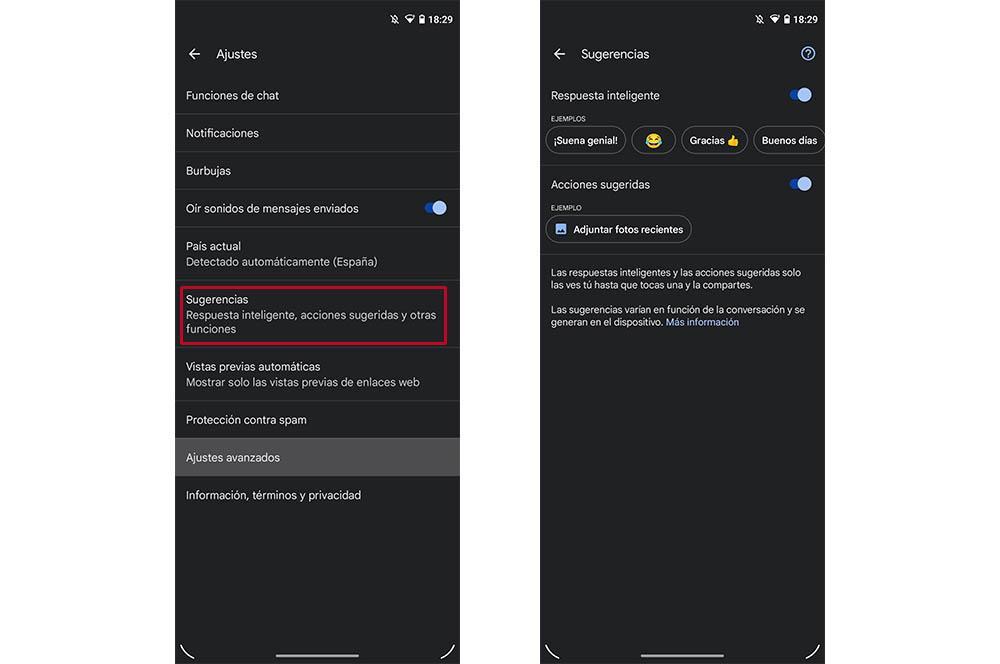
Wo kann man es verwenden?
Wir können nicht nur den Google-eigenen Assistenten auf Android-Handys verwenden, sondern haben auch andere Funktionen, die uns auf eine Weise helfen, die wir uns bisher nicht vorstellen konnten. Wir müssen nur lernen, wie man diese konfiguriert Vorschläge auf dem Handy mit dem Betriebssystem der Firma Mountain View.
Für Ihre Chats
In diesem Fall werden wir nicht über die schnellen Antworten sprechen, die wir zuvor gesehen haben durch das Empfehlungen des Assistenten, aber wir werden über diejenigen sprechen, die dank der Telefontastatur angezeigt werden. Und es besteht kein Zweifel, dass die mobile Tastatur täglich für praktisch alles verwendet wird, vor allem aber um Gespräche zu führen. Aus diesem Grund kann es nie schaden, wenn das Telefon uns jederzeit hilft.
Wenn Sie diese Option nicht aktiviert haben, müssen Sie die folgenden Schritte ausführen:
- Wir geben eine App ein, in der wir die Tastatur verwenden können.
- Dann berühren wir das Zahnradsymbol (oder die oberen drei Punkte der Tastatur > Einstellungen).
- Dies führt uns zu den Einstellungen der Tastatur selbst, wo wir die Rechtschreibkorrektur auswählen müssen.
- Im Inneren gibt es die Option namens Vorschlagsstreifen anzeigen , die wir aktivieren müssen, damit sie erscheinen.
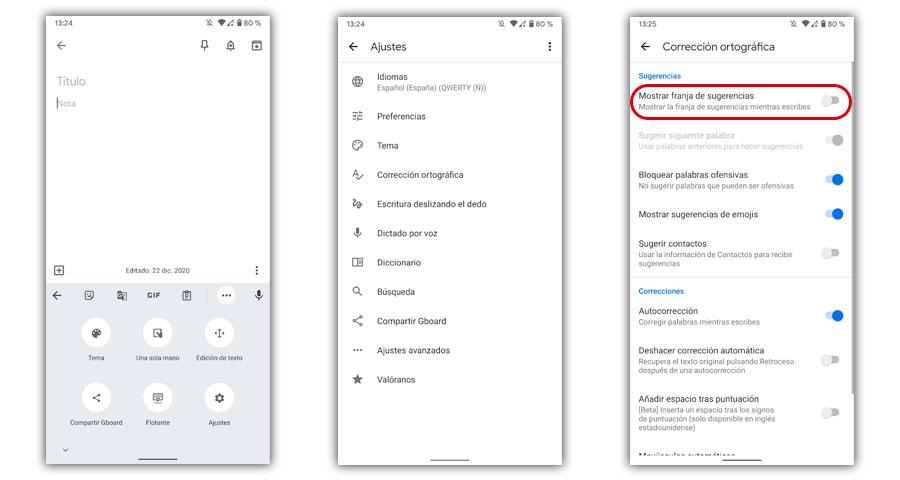
Und als Extra können wir auch die folgenden Optionen aktivieren:
- Schlagen Sie das nächste Wort vor.
- Emoji-Vorschläge anzeigen.
- Aufklebervorschläge anzeigen.
- Schlagen Sie Kontakte vor.
In Anwendungen
Die Hauptfunktion dieser neuen Empfehlungen, die in Android 11 implementiert wurden, besteht darin, uns die vorherigen Schritte zur Verwendung von Anwendungen zu ersparen, damit wir nicht nach Apps suchen müssen, da sie uns alle zum günstigsten Zeitpunkt zur Verfügung stehen Moment.
Und alles dank der künstlichen Intelligenz des Betriebssystems , da das System selbst unsere Gewohnheiten kennt, um zu wissen, welche Software wir zu jedem Zeitpunkt des Tages benötigen. Je öfter wir das Smartphone nutzen, desto besser kann es also jederzeit vorhersagen, was wir tun wollen.
Zunächst müssen wir sicherstellen, dass wir habe Android 11 und dann müssen wir nur Ihren Finger auf einen beliebigen Bereich des Startbildschirms des Telefons drücken und auf die Option Bildschirm konfigurieren klicken, um zu den Einstellungen zu gelangen. Dann müssen wir auf die Vorschläge Abschnitt und aktivieren oder deaktivieren Sie diese beiden Optionen:
- Vorschläge in der Liste aller Anwendungen: Diese werden oben in der Anwendungsschublade angezeigt.
- Vorschläge auf dem Startbildschirm: entsprechend den neuen Apps, die unten auf dem Startbildschirm eingestellt sind.
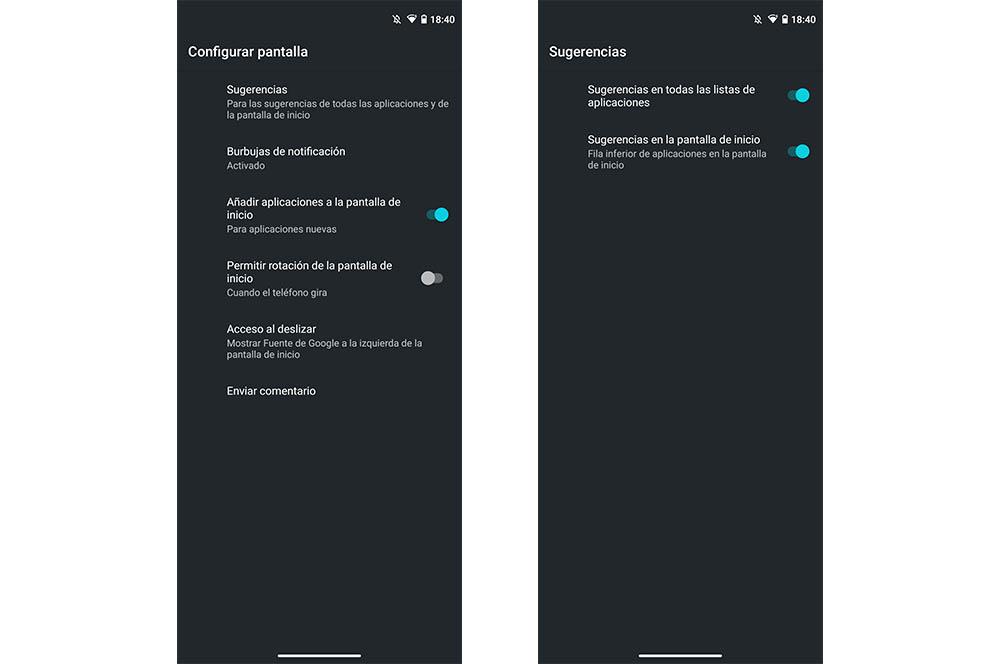
Um das Ergebnis dieser Empfehlungen zu verbessern, werden wir immer die Möglichkeit haben, zu landen die Apps reparieren . Damit stellen wir sicher, dass die App gewartet wird, d. h. immer am unteren Bildschirmrand vorhanden ist. Dazu müssen wir es gedrückt halten, wenn es erscheint, und den kleinen Pin-Button berühren. Wir können jedoch auch verhindern, dass einige Anwendungen als Vorschlag angezeigt werden.
Dazu müssen wir auf die Einstellungen zugreifen, indem wir auf dem Startbildschirm drücken und dann die Hauptbildschirmeinstellungen> Vorschläge> blockierte Anwendungen eingeben. Hier wird uns eine Liste aller installierten Anwendungen angezeigt, aus denen wir unten im Hauptfenster Ihres Android Telefon oder über der App-Schublade.
Für den Sperrbildschirm
Eine weitere Option, die nichts mit Chats und Nachrichten zu tun hat, schreiben wir diese Option, die zeigt uns nützliche Informationen und Empfehlungen zu Kalendern, Erinnerungen, die wir eingestellt haben, Flügen und vielem mehr. Außerdem wird uns das alles auf dem Sperrbildschirm des Android-Handys angezeigt. Natürlich müssen wir es weiter aktivieren. Dazu müssen wir die folgenden Schritte ausführen:
- Greifen Sie auf die Einstellungen zu.
- Verwenden Sie die Schnellsuchmaschine und geben Sie ein Persönliche Ergebnisse .
- Aktivieren Sie die Option Persönliche Vorschläge auf dem Sperrbildschirm, ohne nachfragen zu müssen.
Sie können sogar ein weiteres Extra aktivieren, um Ihnen interessante Informationen zu geben, wenn Sie einen Kopfhörer angeschlossen haben. Aktivieren Sie dazu die zweite Option von Persönliche Ergebnisse: An den Kopfhörern .